本节课主要介绍Croe的草绘基本命令,通过利用Croe软件绘制五角星二维图,熟悉Croe草绘的基本操作。
由于五角星是关于中心对称的,一般先绘制中心线,接着作一个圆,再作圆的内接多边形,通过约束得到正多边形,然后通过对角连线、修剪等操作得到五角星。
1.新建文件
(1)在主界面上的“主页”点击→“选 择 工 作 目录”;(2)点 击→选 择→输 入 名 称“wujiaoxing"
2.绘制中心
进入草绘界面,点击草绘中的中心线绘制两条互相垂直的中心线,如下图所示
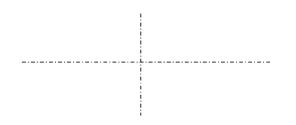
Croe五角星二维图建模教程
3.绘制直径50mm的圆
(1)点击草绘中的画圆命令→鼠标捕捉中心线的交点作为圆心,单击左键→拖动鼠标在任意位置再单击鼠标左键确定;(2)双击自动标注的尺寸值,修改圆直径为50mm.
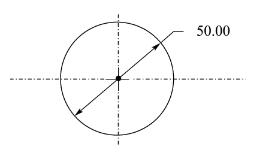
Croe五角星二维图建模教程
4.绘制内接五边形
点击草绘中直线命令的绘制圆的内接五边形,约束操作得到内接正五边形,具体操作为点击约束中的“相等命令”,选择多边形的两条边,约束边相等,以相同操作约束各边相等。
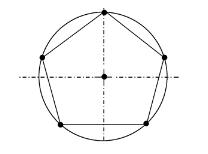
Croe五角星二维图建模教程
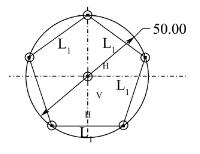
Croe五角星二维图建模教程
5.绘制五角星草图
(1)转换构造参考线:框选所有图元(选中五边形和圆),长按鼠标右键不放,弹出如图菜单,移动鼠标至“构造”选项后松开右键,图元转换成参考线;(2)绘制对角线:点击草绘中的“直线”命令绘制对角线。

Croe五角星二维图建模教程
6.修剪图元完成五角星绘制
点击编辑中的“删除”命令→选择要修剪线段。提示:选中修剪工具后,按住鼠标左键不放,拖动鼠标可以快速修剪多图素。(通过取消视图工具中的“显示约束”和“显示尺寸”可隐藏约束符号和标注的尺寸)
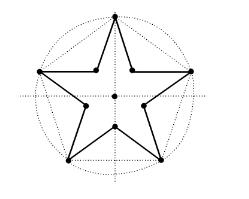
Croe五角星二维图建模教程
7.保存五角星模型



